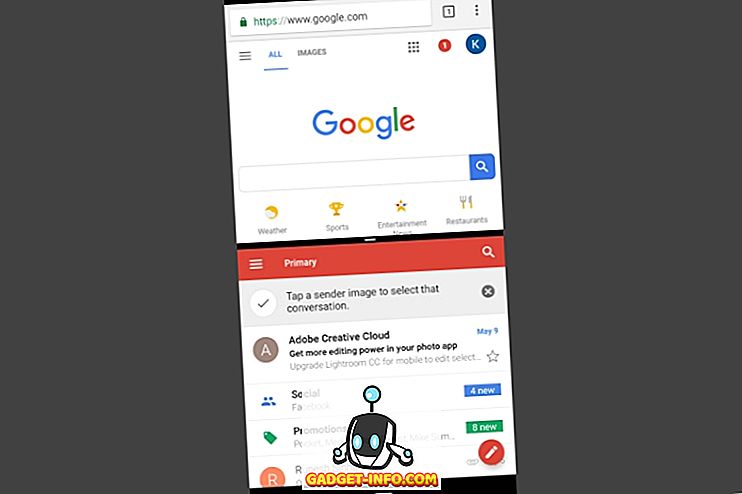Гоогле И / О 2016 је одмах иза угла и Гоогле изгледа да се жури да покрене своје нове апликације. Прошле седмице, компанија је лансирала своју нову иновативну апликацију за тастатуру под називом ГБоард за иПхоне (постоји алтернатива за Андроид коју можете користити) и ове недеље, компанија је кренула напријед и лансирала своју нову апликацију за размјену порука под називом "Спацес". Као што је Гоогле описује, апликација је више „алат за дијељење у малим групама“, али за нас изгледа као каша између Гоогле+ и Пинтерест-а. Рекавши то, изгледа да је прилично кул, па хајде да уђемо у детаље о томе шта тачно доноси Спацес, хоћемо ли?
Шта је Гоогле Спацес?
Попут ГБоард апликације за тастатуру, која вам омогућава да делите везе, слике, ГИФ-ове, итд. Директно са ваше тастатуре, Гоогле Спацес апликација вам омогућава да делите везу, видео, слику или белешку са групом људи без напуштања апликације . Када имате групни разговор на апликацијама за размену порука као што је ВхатсАпп и желите да поделите видео или везу на одличан чланак, морате да се пребацујете између различитих апликација да бисте то урадили. Па, Гоогле Спацес планира да вам олакша групне дискусије. Било да планирате путовање или само дискусију уопште, Спацес би требало да олакшају ствари.
Гооглеове претраживачке услуге, ИоуТубе и Цхроме претраживач су интегрисане у апликацију Спацес, како бисте били сигурни да нема потребе да напуштате апликацију за дијељење слика, видеозаписа, чланака итд. гледате разговоре док гледате видеозаписе. Дакле, сада када знате шта Гоогле Спацес нуди, ево како да га користите:
Како користити Гоогле Спацес?
Гоогле Спацес је доступан као апликација за Андроид, иОС, веб и Цхроме. Дакле, инсталирајте апликацију на одговарајућим уређајима или једноставно идите на спацес.гоогле.цом да бисте кренули. Када инсталирате апликацију, можете да користите један од својих Гмаил налога да бисте се пријавили у апликацију, позвали људе и започели дискусију. Дакле, без даљег одлагања, ево како га користити:
1. Направите простор и позовите људе
Прво, мораћете да направите простор за почетак групне дискусије. Да бисте то урадили, само додирните “ Цреате а Спаце” и ваш нови Спаце ће бити креиран. Затим, можете да преименујете простор и позовете људе са дугмета “ Позови преко .. ”. Можете само да притиснете дугме да бисте послали везу свог простора преко било које апликације за размену порука, е-поште, Фацебоок-а, Твиттер-а итд. Или можете једноставно да копирате везу и налепите је било где. Свако ко има линк на ваш простор моћи ће га прегледати . Када прималац отвори линк у Спацес, он / она ће добити опцију да му се придружи.

2. Поделите ствари без напуштања апликације
Када креирате простор и додате људе у њега, можете лако почети да делите ствари из апликације. Можете само да унесете размак и додирнете икону „ Спацес “ (која изгледа као икона Телеграма) у центру доње траке и видећете четири картице да бисте делили везе, ИоуТубе видео снимке, слике из галерије и текстуалну белешку. .

На картици линкова можете директно да унесете линк или извршите Гоогле претрагу, а затим да делите линк тако што ћете додирнути дугме „ Додај у простор “ испод. Такође памти и везе које сте раније делили, тако да их можете поново делити различитим групама, без потребе за поновним претраживањем Гоогле-а.

Картица ИоуТубе омогућава вам да делите видео записе на простору помоћу претраге на ИоуТубе-у, а такође приказује и недавно гледане видео записе, тако да их можете и делити. Ви само требате отворити ИоуТубе видео и такните " Адд то Спаце " гумб.

Трећа картица, односно Слике, омогућава вам да делите слике из Галерије уређаја, док четврти таб вам омогућава дељење белешки или писање поста.

У суштини, након што инсталирате Спацес, неће бити потребе да се пребацујете између Цхроме-а или ИоуТубе-а да бисте делили везу или видео, јер су две Гоогле услуге прилично добро испечене у апликацији.
3. Имајте дискусију и проверите активност
Након што сте почели да делите везе са простором, можете да користите приказ разговора у апликацији. На пример, када делите белешку или видео запис, можете да ставите напомену на врх или да се видео покрене на врху (само за Андроид), док читате различите коментаре у простору. Осим тога, можете дијелити линкове, слике, видео записе, па чак и наљепнице унутар различитих постова у простору .

Такође, ако сматрате да је важна ствар у дискусији изгубљена изнад, можете једноставно направити претрагу у простору за везу, слику или видео .

Ако сте направили много простора у апликацији, може бити прилично тешко пратити све дискусије. Срећом, Спацес има картицу “ Ацтивити ” која приказује све догађаје на различитим просторима.

4. Прилагодите доживљај простора
Док су дискусије добре, неке од њих могу се претворити у неугодно искуство и то је разлог зашто требате прилагодити искуство Спацеса. Да бисте то урадили, унесите размак и притисните дугме са три тачке, где ћете добити опције за проверу људи који су део простора, уређивање имена простора, прилагођавање простора, утишавање простора и брисање простора.

Ако сте власник простора и желите уклонити некога из њега, можете отићи на " Људи у овом простору " и притиснути дугме од три тачке поред имена и одабрати "Уклони корисника" или "Блокирај и уклони корисника" . Опција " Прилагоди простор " омогућава додавање слике у заглавље простора заједно са нагласком на боји. Важно је напоменути да су ове функције доступне само власницима простора. Међутим, не-власници имају опцију да напусте или утишају простор.

5. Користите проширење Спацес Цхроме
Искуство Гоогле Спацеса је прилично идентично на Андроиду, иПхонеу и Вебу, осим неколико мањих разлика као што је недостатак ИоуТубе интеграције на Вебу. Међутим, ако користите Гоогле Цхроме на рачунару или Мац рачунару, чак и не морате да држите отворене просторије за потребе дељења. Уместо тога, можете само да инсталирате Спацес Цхроме проширење, које вам омогућава да креирате нове просторе и делите везе у покрету.

На пример, читате чланак на интернету и желите да га поделите са људима на простору, можете једноставно да притиснете Спацес екстензију, унесете размак и кликнете на дугме за слање. Прилично лако, зар не?
Наше искуство са Гоогле Спацес
Људи већ попуњавају Спацес као Слацк конкурент, пошто су обје апликације усмјерене на сурадњу, али вјерујем да је прерано рећи да је, с обзиром на Спацес, више усмјерен на потрошаче, док је Слацк намијењен пословним корисницима. Рекавши то, Гооглеова интеграција најчешће коришћених сервиса као што су Претраживање, ИоуТубе и Цхроме у просторима свакако надокнађује велико искуство у сарадњи. У нашој употреби, нашли смо да је апликација прилично корисна за групно дијељење и чак је можемо озбиљно сматрати апликацијом за размјену порука, ако Гоогле дода један-на-један цхат функционалност.
Међутим, није све у реду са Гоогле Спацес-ом, јер људи који користе Гоогле налог за апликације не могу да се пријаве у апликацију. Такође, корисничко сучеље апликације може бити помало збуњујуће у почетку, али када почнете да га користите више, требало би да га добијете. Све у свему, сматрамо да је ова апликација добро прво издање од Гоогле-а и надамо се да ће је компанија схватити озбиљно, умјесто да је узима као експерименталну апликацију.
Спремни за почетак великих дискусија са Спацес-ом?
Осим тога, проблеми са корисничким интерфејсом, Гоогле Спацес је супер алат за групно дељење који треба да се провери. Ако волите да разговарате о разним темама са својим пријатељима на ВхатсАпп или Фацебоок групама, сигурно ћете ценити уграђене могућности Спацес-а. Дакле, инсталирајте апликацију на свој уређај и добијте дијељење или расправу. Такође, не заборавите да нам јавите како вам се свиђа апликација Спацес. Звук искључен у коментару испод.